Windows10系统之家 - 安全纯净无插件系统之家win10专业版下载安装
时间:2017-03-08 15:34:16 来源:Windows10之家 作者:huahua
遇到一些常用的软件与Win10不兼容导致软件无法运行怎么办?毕竟Windows10是最新的Windows操作系统,运行一些软件时会存在兼容性问题。win10软件不兼容怎么调兼容?下面小编分享win10系统兼容性问题的解决技巧。
1、在win10系统有兼容性问题的软件主程序上右键,在弹出的菜单中选择“兼容性疑难解答”。如图:
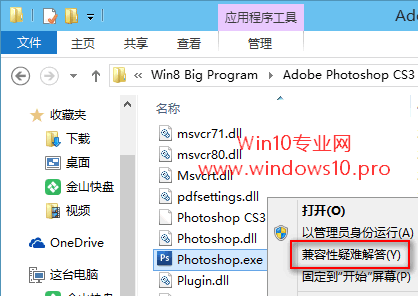
2、这时会打开“程序兼容性疑难解答”窗口,显示“正在检测问题”,检测完毕后显示“选择故障排除选项”窗口。
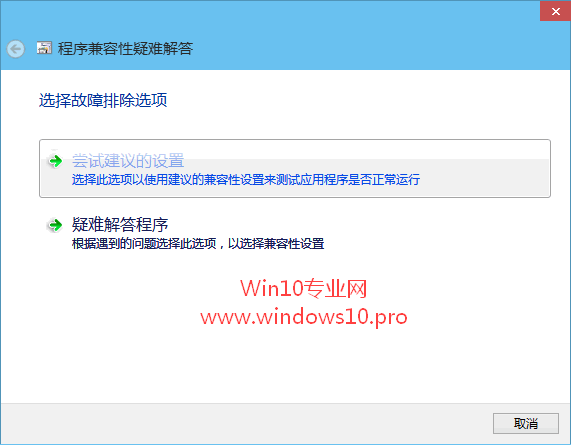
3、选择“尝试建议的设置”,会转到“测试程序的兼容性设置”界面。
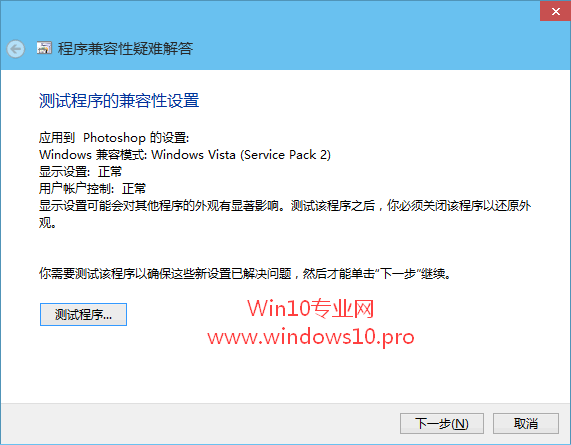
4、窗口中列出建议的兼容性设置,最主要的就是“Windows兼容模式”,点击下面的“测试程序”就会试着以建议的兼容性设置来运行该程序,你可看一下程序是否已经能够正常运行。点击“下一步”,显示“故障排除已完成。问题得到解决了吗?”。
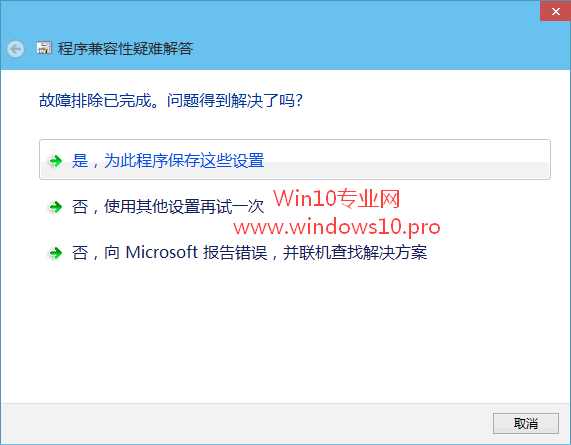
这时分两种情况:
情况一:“测试程序”能够正常运行
1、如果程序已经能够正常运行,就选择“是,为此程序保存这此设置”,这时就会显示“正在解决问题界面”,显示“正在保存设置”和“正在生成报告…”,最后显示“疑难解答已完成”。
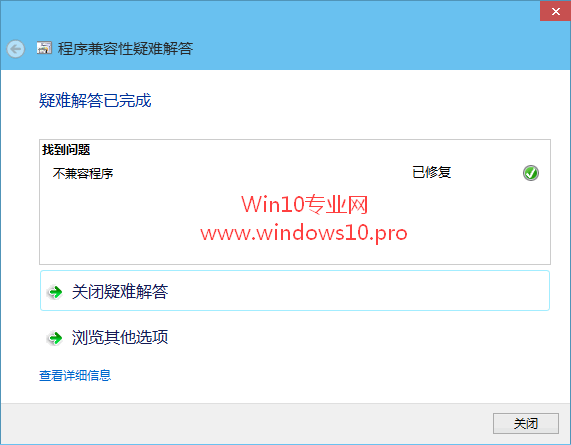
2、该窗口中显示“不兼容程序已修复”,点击“关闭”按钮即可。这样就解决了程序兼容性问题。
3、此时再在刚才的程序上右键,选择“属性”,然后在打开的“属性”窗口中切换到“兼容性”选项卡。
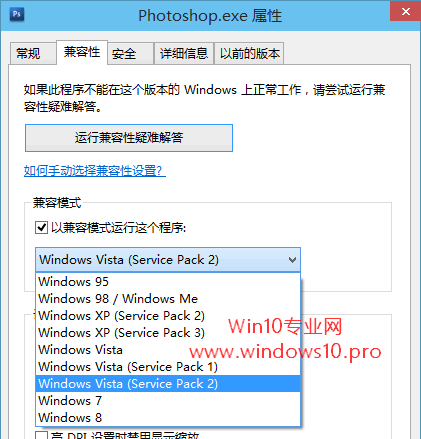
4、会看到“兼容模式”显示的正是刚才的建议的兼容性设置。因此如果你很清楚之前该程序能够在哪个版本的操作系统中正常运行,那么也可以不经过上面的那些“兼容性疑难解答”的复杂步骤,在这里勾选“以兼容模式运行这个程序”,然后选择能够正常运行该程序的那个操作系统版本即可。
情况二:“测试程序”不能正常运行
1、“测试程序”发现程序依然不能正常运行,那么点击“下一步”之后在打开的“故障排除已完成。问题得到解决了吗?”窗口中选择“否,使用其他设置再试一次”。
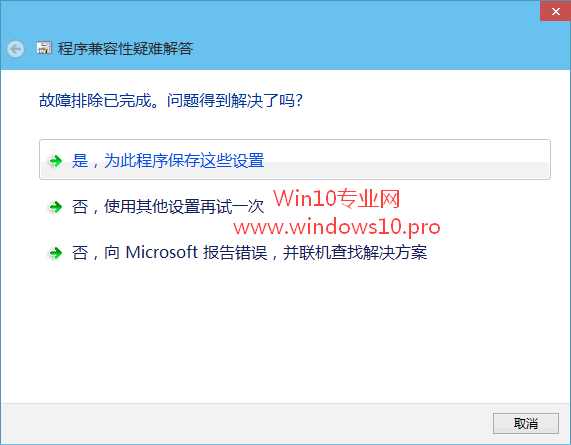
2、就会打开“你注意到什么问题”对话窗口。如图:
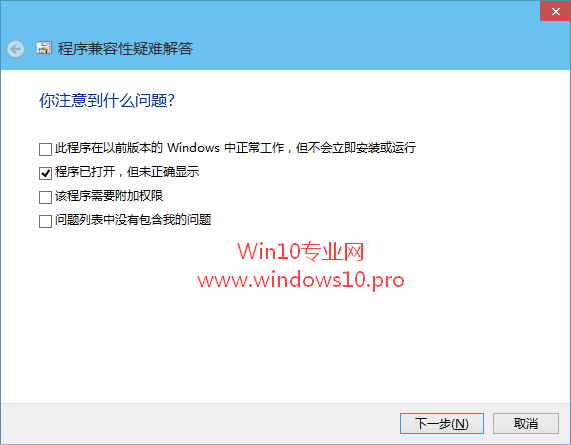
3、选择程序出现的兼容性问题,例如MS酋长选择的是“程序已打开,但未正确显示”。点击“下一步”,转到“测试程序的兼容性设置”界面,你会看到正是根据MS酋长刚才的选择对显示设置进行了兼容性设置。如图:
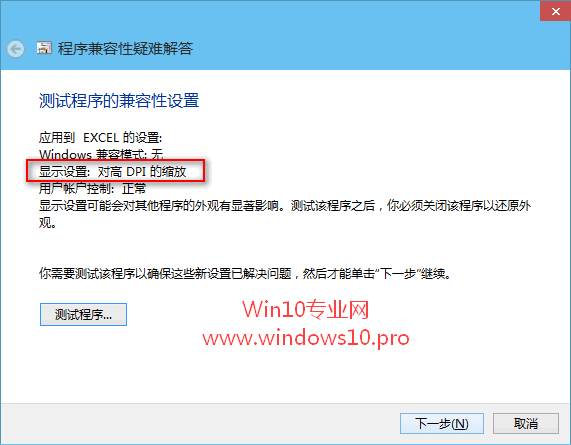
5、下面就和前面一样了,点击“测试程序”,然后点击“下一步”,如果程序能够正常运行,就选择“是,为此程序保存这此设置”;反之则选择“否,使用其他设置再试一次”,这样就会又返回前面的“你注意到什么问题”对话窗口,选择其他的选项继续测试,直到解决该程序的兼容性问题。
如果其他选项没有你遇到的问题,则选择“问题列表没有包含我的问题”,点击“下一步”,就会询问“此程序以前运行于哪个Windows版本”。如图:
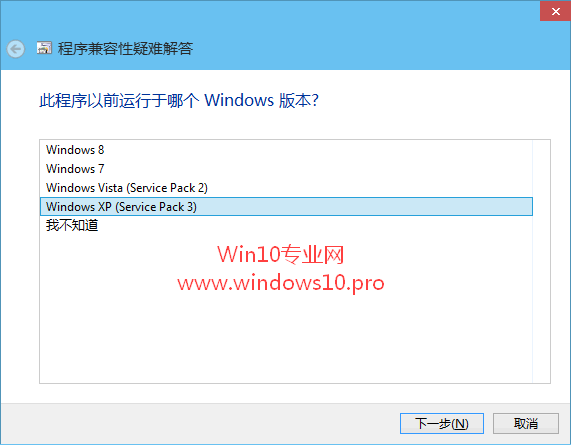
选择以前能够正常运行该程序的Windows版本,点击“下一步”,则会根据你的选择“测试程序的兼容性设置”,这就又和前面的步骤一样了。就这样反复测试,直到解决该程序的兼容性问题。
以上就是win10系统兼容性问题的解决技巧介绍了,遇到win10软件不兼容的问题时,可参照以上方法进行解决。
相关文章
热门教程
热门系统下载
热门资讯





























